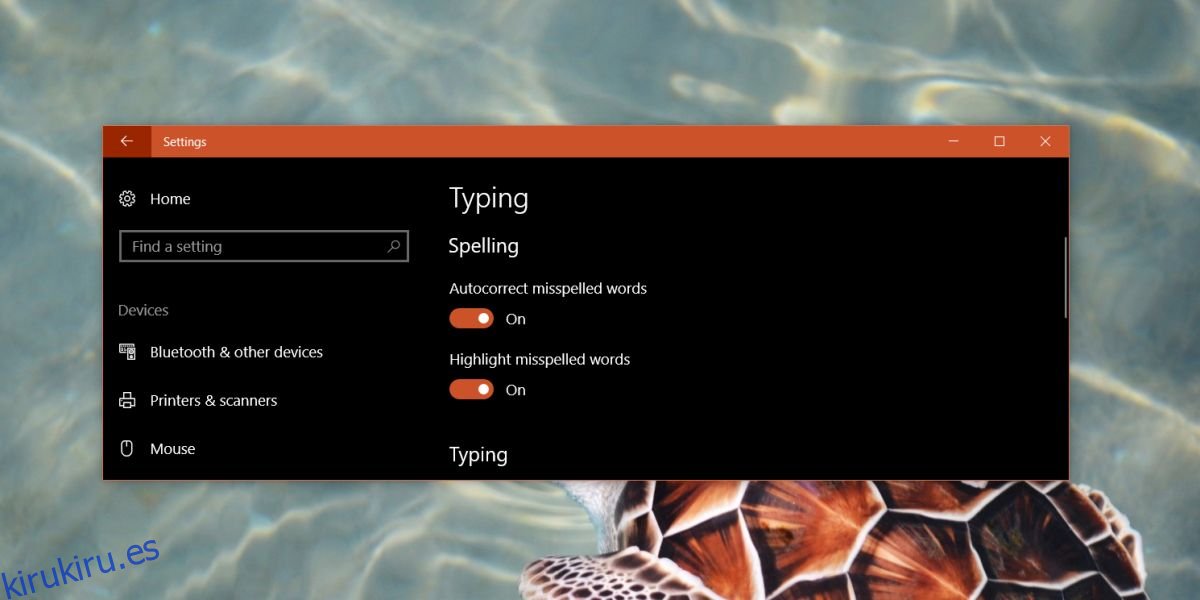Windows 10 tiene autocorrección incorporada a nivel de sistema operativo. A diferencia de la función de autocorrección de MS Office, esta autocorrección funciona en todas las aplicaciones para UWP e imita el texto autocorrector y predictivo en iOS y Android. El único problema es que no es tan bueno como la autocorrección en cualquiera de los dos sistemas operativos móviles. La autocorrección puede corregir las palabras, pero siempre es una adivinación. Las correcciones suelen ser las que los usuarios pueden hacer sin ellas. Si encuentra que la autocorrección en Windows 10 no es útil, puede desactivarla.
Tabla de contenido
Deshabilitar Autocorrección en Windows 10
Autocorrección en Windows 10 es fácil de apagar pero un poco difícil de encontrar la configuración. Abra la aplicación Configuración y vaya a Dispositivos. Seleccione la pestaña Escritura. Aquí verá dos opciones en la sección Ortografía; Corrija automáticamente las palabras mal escritas y Resalte las palabras mal escritas.
La opción Autocorrección de palabras mal escritas es lo que debe desactivar para deshabilitar la autocorrección en Windows 10. Windows 10 continuará resaltando las palabras mal escritas con una línea roja ondulada debajo de ellas. Para desactivar este resaltado, active la opción Resaltar palabras mal escritas.
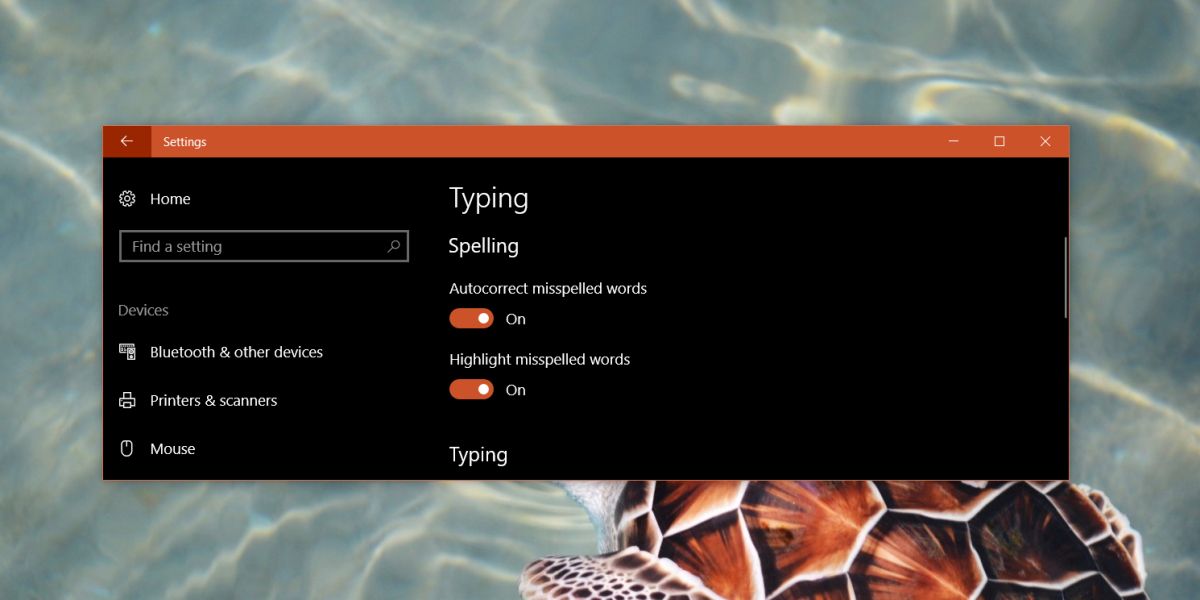
Autocorrección solo funciona en aplicaciones para UWP como Skype. En algunas aplicaciones para UWP como Slack, la función de autocorrección no funciona y solo funciona la función de resaltado.
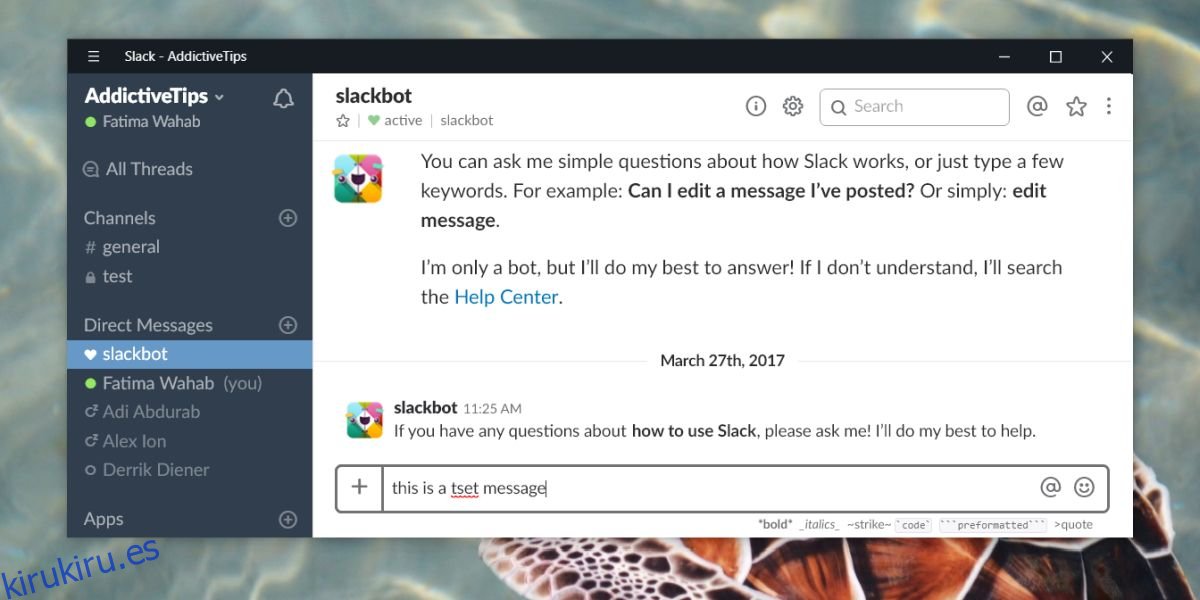
Autocorrección no funciona en aplicaciones Win32. Aplicaciones como Chrome y Firefox tienen su propio corrector ortográfico incorporado que resaltará las palabras mal escritas y la desactivación del corrector ortográfico y la autocorrección del sistema operativo no lo desactivará. Esto no se limita solo a los navegadores; otras aplicaciones como la suite MS Office tienen su propio corrector ortográfico integrado que funciona independientemente de la función del sistema operativo. Seguirá funcionando incluso después de deshabilitar la autocorrección en Windows 10.
Otras opciones de escritura
La autocorrección y el corrector ortográfico no son las únicas opciones de escritura que tiene Windows 10. También tiene texto predictivo, aunque no está habilitado de forma predeterminada. Puede habilitarlo desde el mismo panel de Configuración en Dispositivos> Escritura. Al igual que la función de autocorrección, el texto predictivo no es tan bueno.
La única característica útil que tiene es que puede activar una opción para agregar automáticamente un punto / punto cuando toca dos veces la barra espaciadora. Nuevamente, esto solo funcionará en aplicaciones para UWP, lo cual es una pena. Es una característica bastante útil y la mayoría de los usuarios pueden encontrarla útil en las aplicaciones Win32. Si desea agregar un punto en las aplicaciones Win32 tocando dos veces la barra espaciadora, puede usar un script AHK para obtenerlo. Funciona de manera mucho más confiable que la función de Windows 10 y funcionará tanto en aplicaciones UWP como en aplicaciones Win32.